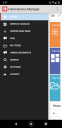Self Service Mobile-Portal
Wenn Ihnen die Rolle eines Self Service Mobile-Anwenders zugewiesen ist, können Sie das Self Service Mobile-Portal auf einer Reihe von iOS- und Android-Geräten anzeigen, z. B. auf Smartphones und Tablets. Das Self Service Mobile-Portal ist eine webbasierte Anwenderoberfläche, die im Prinzip wie die klassische Anwendung funktioniert. Lediglich die Seiten sind so dimensioniert, dass sie für die Anzeige auf einem Mobilgerät geeignet sind.
Google Chrome ist der empfohlene Browser zum Anzeigen des Self Service Mobile-Portals. Folgende Browser werden nicht unterstützt: Microsoft Internet Explorer 8 (IE8), Microsoft Internet Explorer 9 (IE9) oder native/eingebettete Android-Browser.
Wenn Sie ein Smartphone zum Aufrufen des Self Service Mobile-Portals verwenden, müssen Sie zuerst die kostenlose Ivanti Service Manager-App aus dem Google Play Store oder Apple App Store herunterladen.
• Wenn Sie Ivanti Service Manager auf einem mobilen Gerät verwenden, sind nur mobile Anwenderrollen verfügbar. Wenn Sie sich über eine nicht mobile Anwenderrolle anmelden möchten, verwenden Sie einen Desktop- oder Laptop-Computer.
• Die Anwenderoberfläche für Ivanti Service Manager ist flexibel und unterstützt die Formfaktoren Desktop, Tablet und Mobil. Bei Verwendung eines Desktop-Geräts wird eine Auflösung von 1280 x 1024 empfohlen.
Aufrufen des Self Service Mobile-Portals
Wenn Sie sich bei Service Manager als Self Service Mobile-Anwender anmelden, ist die Landingpage die Enterprise Self Service-Begrüßungsseite. Sie müssen dann eine Abteilung auswählen, um das Self Service Mobile-Portal aufzurufen. Das Self Service Mobile-Portal zeigt die Inhalte (Servicekataloge, Ankündigungen, FAQs, Meine Elemente und Wissensartikel) entsprechend der von Ihnen gewählten Abteilung an.
Wenn Sie beispielsweise Personalwesen auf der Enterprise-Begrüßungsseite auswählen, werden Sie zum Self Service Mobile-Portal weitergeleitet, jedoch bezieht sich der dort angezeigte Inhalt nur auf das Personalwesen.
Wenn Sie sich bei Service Manager als Self Service Mobile-Anwender anmelden, ist die Landingpage das Self Service Mobile-Portal. Dort sind alle Self-Service-Inhalte ohne Kategorisierung nach Abteilung verfügbar (also anders als auf der Enterprise Self Service-Begrüßungsseite).
Navigieren im Self Service Mobile-Portal
Nachdem Sie sich beim Self Service Mobile-Portal angemeldet haben, kann es sein, dass sich die Oberfläche von der unten dargestellten unterscheidet. Je nachdem, wie Ihr Administrator das System eingerichtet hat und über welches Gerät Sie zugreifen, können die Farben und Module in den verschiedenen Anwenderrollen anders aussehen.
Alle in der Self Service-Hilfe beschriebenen Verfahren gelten im Prinzip auch für das Self Service Mobile-Portal. Es gibt nur geringfügige Abweichungen. Beispiel: Statt auf Elemente zu klicken und im Fenster zu scrollen, müssen Sie möglicherweise auf den Bildschirm tippen und wischen, um Aktionen durchzuführen.
Verwenden Sie zum Navigieren im Portal den linken Navigationsbereich.
![]() – Hiermit erweitern oder reduzieren Sie den Menübereich. Auf Smartphones wird das Menü nach dem Auswählen einer Option geschlossen.
– Hiermit erweitern oder reduzieren Sie den Menübereich. Auf Smartphones wird das Menü nach dem Auswählen einer Option geschlossen.
![]() – Dies ist die Standardseite nach dem Anmelden am Portal. Hier haben Sie Zugriff auf den Servicekatalog, können Wissensartikel durchsuchen, auf eingereichte Incidents und Requests zugreifen usw.
– Dies ist die Standardseite nach dem Anmelden am Portal. Hier haben Sie Zugriff auf den Servicekatalog, können Wissensartikel durchsuchen, auf eingereichte Incidents und Requests zugreifen usw.
![]() – Hierüber öffnen Sie den Servicekatalog, um einen Service Request zu senden oder einen Incident zu melden. Weitere Einzelheiten finden Sie unter Service Requests und Incidents.
– Hierüber öffnen Sie den Servicekatalog, um einen Service Request zu senden oder einen Incident zu melden. Weitere Einzelheiten finden Sie unter Service Requests und Incidents.
![]() – Hierüber zeigen Sie alle veröffentlichten Wissensartikel an. Klicken Sie auf das Symbol für Suchen
– Hierüber zeigen Sie alle veröffentlichten Wissensartikel an. Klicken Sie auf das Symbol für Suchen ![]() , um unter Verwendung von Stichwörtern bestimmte Titel oder Inhalte ausfindig zu machen. Klicken Sie auf
, um unter Verwendung von Stichwörtern bestimmte Titel oder Inhalte ausfindig zu machen. Klicken Sie auf ![]() , um die Suche zu spezifizieren, indem Sie eine der Dropdownlisten zum Filtern oder Sortieren verwenden.
, um die Suche zu spezifizieren, indem Sie eine der Dropdownlisten zum Filtern oder Sortieren verwenden.
![]() – Prüfen Sie vor dem Melden eines Incidents, ob bereits Antworten oder Lösungen für FAQs vorhanden sind. Suchen Sie
– Prüfen Sie vor dem Melden eines Incidents, ob bereits Antworten oder Lösungen für FAQs vorhanden sind. Suchen Sie ![]() nach bestimmten Titeln oder Inhalten, indem Sie geeignete Stichwörter eingeben. Spezifizieren Sie die Suche, indem Sie über die Dropdownliste Alle Kategorien filtern.
nach bestimmten Titeln oder Inhalten, indem Sie geeignete Stichwörter eingeben. Spezifizieren Sie die Suche, indem Sie über die Dropdownliste Alle Kategorien filtern.
![]() – Zeigen Sie die von Ihnen angelegten (und je nach Anwenderrolle, auch die Ihnen zugewiesenen) Incidents und Service Requests an. Suchen Sie
– Zeigen Sie die von Ihnen angelegten (und je nach Anwenderrolle, auch die Ihnen zugewiesenen) Incidents und Service Requests an. Suchen Sie ![]() nach bestimmten Titeln oder Inhalten, indem Sie geeignete Stichwörter eingeben. Spezifizieren Sie
nach bestimmten Titeln oder Inhalten, indem Sie geeignete Stichwörter eingeben. Spezifizieren Sie ![]() die Suche, indem Sie eine der Dropdownlisten zum Filtern oder Sortieren verwenden.
die Suche, indem Sie eine der Dropdownlisten zum Filtern oder Sortieren verwenden.
![]() – Hier zeigen Sie Ankündigungen an, also Nachrichten, die an das gesamte Unternehmen gesendet werden. Klicken Sie auf das Symbol für Suchen
– Hier zeigen Sie Ankündigungen an, also Nachrichten, die an das gesamte Unternehmen gesendet werden. Klicken Sie auf das Symbol für Suchen ![]() , um unter Verwendung von Stichwörtern bestimmte Ankündigungen ausfindig zu machen.
, um unter Verwendung von Stichwörtern bestimmte Ankündigungen ausfindig zu machen.
![]() – Suchen Sie anhand von Stichwörtern nach für Ihre Umgebung konfigurierten Elementen. In der Regel gehören dazu Ankündigungen, FAQs und Wissensartikel. Sie können Ergebnisse nach Kategorie und Datum filtern und aufsteigend oder absteigend sortieren.
– Suchen Sie anhand von Stichwörtern nach für Ihre Umgebung konfigurierten Elementen. In der Regel gehören dazu Ankündigungen, FAQs und Wissensartikel. Sie können Ergebnisse nach Kategorie und Datum filtern und aufsteigend oder absteigend sortieren.
![]() – Ändern Sie Ihre persönlichen Einstellungen entsprechend den von Ihrem Administrator eingeräumten Möglichkeiten. Möglicherweise sind Sie berechtigt, die Standardsprache der Anwendung, die Standardanmeldungsrolle usw. zu ändern.
– Ändern Sie Ihre persönlichen Einstellungen entsprechend den von Ihrem Administrator eingeräumten Möglichkeiten. Möglicherweise sind Sie berechtigt, die Standardsprache der Anwendung, die Standardanmeldungsrolle usw. zu ändern.
![]() – Hierüber melden Sie sich von der Anwendung ab.
– Hierüber melden Sie sich von der Anwendung ab.